
ТОР 5 статей:
Методические подходы к анализу финансового состояния предприятия
Проблема периодизации русской литературы ХХ века. Краткая характеристика второй половины ХХ века
Характеристика шлифовальных кругов и ее маркировка
Служебные части речи. Предлог. Союз. Частицы
КАТЕГОРИИ:
- Археология
- Архитектура
- Астрономия
- Аудит
- Биология
- Ботаника
- Бухгалтерский учёт
- Войное дело
- Генетика
- География
- Геология
- Дизайн
- Искусство
- История
- Кино
- Кулинария
- Культура
- Литература
- Математика
- Медицина
- Металлургия
- Мифология
- Музыка
- Психология
- Религия
- Спорт
- Строительство
- Техника
- Транспорт
- Туризм
- Усадьба
- Физика
- Фотография
- Химия
- Экология
- Электричество
- Электроника
- Энергетика
Организация программного доступа к базам данных из приложений.
4.2.1. Организация доступа к базам данных через технологию Borland Database Engine (BDE).
Для создания новой базы данных можно воспользоваться непосредственно средствами Builder C++. В среде C++Builder есть несколько компонент создания баз данных для работы по BDE-технологии, среди которых наиболее простым является приложение DataBase Desktop.
Пэтому в самом начале следлует запустить приложения DataBase Desktop среды Builder C++.
[Главное меню C++Builder] -> [Tools] -> [DataBase Desktop].
Следуе отметить, что приложение DataBase Desktop является внекшним по отношению к интегрированной среде разработки IDE – Builder C++.
Вид основного экрана редактора структуры записи таблицы типа Paradox приложения DataBase Desktop представлен на рисунке 42.

Рис. 42. Экран определения структуры записи в приложении DataBase Desktop.
4.2.1.1. Для создания новой таблицы в среде DataBase Desktop необходимо выполнить следующую последовательность действий:
Главное меню DataBase Desktop] ->
[File]->
[New]->
[Table…]:

В появившемся поле со списком выбрать тип одной из следующих распространенных баз данных: dBase, MS Access, Paradox.
Для сохранения структуры записей требуется воспользоваться кнопкой [Save As…]: Приложение DataBase Desktop предложит сохранить таблицу в одном из двух каталогов:
WorkDir - для общего доступа к базе данных,
PrivDir - для локального доступа к базе данных.
Экран выбора места сохранения таблицы и задания имени таблицы представлен на рисунке 43.
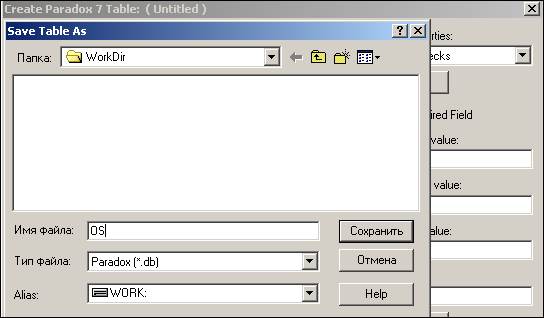
Рис. 43. Экран сохранения таблицы в среде DataBase Desktop.
4.2.1.2. После создания, сохранения и закрытия новой таблицы, перейти в режим ввода записей. Для этого созданную таблицу надо открыть в режиме просмотра структуры записей. С этой целью в среде DataBase Desktop необходимо выполнить следующую последовательность действий:
Главное меню DataBase Desktop] ->
[File]->
[Open]->
[Table…]
Для выбора таблицы обычно открывается папка …\Program File\Borland\DataBase Desktop\ по псевдониму(алиасу) WORK с типом СУБД Paradox (см. рис. 44). Данный каталог обычно устанавливается по умолчанию в момент инсталляции приложения DataBase Desktop. Для выбора созданной таблицы с требуемым типом базы данных следует с помощью поля со списком соответствующий алиас.

Рис. 44. Окно выбора таблицы.
Рабочий каталог WorkDir используется для совместной работы всех пользователей. Изменить рабочий каталог можно с помощью приложения DataBase Desktop, выполнив команду:
Главное меню DataBase Desktop] ->
[File]->
[Working Directory]
При смене рабочего каталога псевдоним WORK автоматически будет подразумевать этот новый каталог, но только для приложения Builder C++ Вашего компьютера.
Открываемая таким образом таблица, имеет по умолчанию состояние dsBrowse - режим просмотра содержимого записей.
Для перехода в режим редактирования, удаления и добавления записей в среде DataBase Desktop необходимо выполнить следующую последовательность действий:
Главное меню DataBase Desktop] ->
[Table]->
[Edit Dtata]
или нажать клавишу [F9].

Рис. 45. Окно просмотра таблицы OS по DBE-интерфейсу.
Создаваемые таблицы сохранить, например, в каталоге D:\CPP\LR5_BDE\:

4.2.1.3. Создание псевдонимов (алиасов).
Для обеспечения доступа к таблицам в программном режиме, то есть из проекта приложения Builder C++, необходимо определить (создать) псевдоним. Псевдоним содержит всю информацию, требуемую для обеспечения доступа к таблицам баз данных:
· тип СУБД, чтобы автоматически подключить соответствующий драйвер открытия доступа к таблице базы данных,
· место размещение таблиц по каталогам и серверам,
· пароли и т.д.
Псевдоним используется также для автоматического кэширования всех изменений в таблицах.
Имеются три способа просмотра, создания и редактирования псевдонимов с помощью различных приложений: 1). среды DataBase Desktop, 2). с помощью SQL Explorer среды приложения C++Builder, 3). на основе самостоятельного приложения BDE Administrator. Каждый способ имеет свою специфическую среду выполнения, но в целом все три предоставляют программисту примерно одинаковые возможности.
Например, для просмотра псевдонима текущей таблицы следует реализовать следующую последовательность действий (см. рисунок 46):
Главное меню DataBase Desktop] ->
[Tools]->
[Alias Manager…]
Для создания нового псевдонима кликнуть по кнопку [New..].
При этом первое окно Database alias очищестся и там можно ввести новое имя псевдонима, например My_BDE.
Так как при создании базы данных мы воспользовались СУБД Paradox 7, которая является стандартным для приложения Builder C++, то менять тип драйвера (Drive type) во втором окне жэкрана (см. рис. 46) нет смысла.
В третьем окне(Path) следует указать путь к сохраненной базе данных, например:
D:\CPP\Lr5_BDE

Рис. 46. Экран определения псевдонима.
Отметим, что все псевдонимы хранятся в каталоге …\Program File\Borland\Borland Shared\BDE\ в файле IDAPI.CFG в современных или в файле IDAPI32.CFG в более ранних вервиях приложения Builder C++.
В лабораторной работе №6 следует создать собственный псевдоним с помощью приложения BDE Administrator. Программа BDE Administrator включается в состав программы «Панель управления» Windows при установке приложения Builder C++ или приложения BDE.
В зависимости от типа выбираемого драйвера СУБД псевдоним будет иметь различный набор свойств. В лабораторной работе №6 можно воспользоваться драйвером STANDART, набор свойств (характеристик) которого минимален:
Type - имя используемого драйвера (Paradox, dBase, FoxPoro, ASCII),
Path - путь по каталогам к используемым таблицам базы данных.
4.2.1.4. Использование компонент визуализации DBGrid, DBText, DBEdit, DBCheсkBox и других библиотек Data Access и Data Controls приложения C++Builder для организации просмотра и работы с таблицами созданных баз данных.
Для того, чтобы воспользоваться компонентами визуализации библиотек работы с базами данных - Data Access и Data Controls - необходимо обеспечить открытие доступа к базам с помощью двух компонент работы с наборами данных библиотеки Data Access.


|

 ч
ч


Рис. 47. Окна редакторов псевдонимов приложения BDE Administrator и программы Alias Manager приложения DataBase Desktop.
Компонента TТable библиотеки BDE является первым связывающим элементом в интерфейса между базами данных и приложением на языке C++.

Рис. 48. Панель запуска мастеров BDE приложения Builder C++.
Свойство DataBaseName прикладной компоненты Table1 служит для выбора в Инспекторе Объектов необходимого алиаса из всех доступных BDE псевдонимов. Если созданный на этапе 4.2.1.3 псевдоним не доступен, то требуется закрыть приложение DataBase Desktop, а может дополнительно и перезагрузить приложение Builder C++.
В свойстве DataBaseName необходимо выбрать только что созданный псевдоним – My_BDE.
Свойство TablеName содержит список всех таблиц, доступных в базе данных для выбранного в свойстве DataBaseName псевдонима. Для нашего случая, надо выбрать таблицу OS.DB.
Если при выборе таблицы появился список таблиц, то связь установлена.
Теперь можно установить новое значение другого свойства – Active – это позволит сразу видеть содержимое подключенной таблицы, когда будет установлена соответствующая компонента управления и отображения данных (например, DBGrid).
Компонента TDataSource библиотеки Data Controls является посредником между компонентой TТable и компонентами визуализации DBGrid, DBText, DBEdit, DBCheсkBox работы с таблицами баз данных библиотеки Data Access. Воспользовавшись свойством DataSet прикладной компоненты DataSource1, устанавливается связь с источником данных. В нашем случае, здесь в Инспекторе Объектов следует в выпадающем списке выбрать имя компоненты Table1.
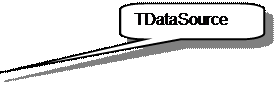


Рис. 49. Компоненты TТable и TDataSource связи с таблицами базы данных.
После этого можно воспользоваться компонентами визуализации работы с базами данных DBGrid, DBText, DBEdit, DBCheсkBox и другими библиотеки Data Access. Для того, чтобы компоненты визуализации связать с конкретной таблицей базы данных необходимо в их свойствах DataSource указать имя соответствующей компоненты TDataSource.

Рис. 50. Просмотр таблицы OS по BDE-протоколу в режиме конструктора.
НА этом этапе программирования целесообразно откомпилировать проект и запустить его на выполнение, чтобы убедиться, как работает элемента управления StringGrid1 при изменении его размеров. Для компиляции воспользоваться командой Compile Unit альтернативы P roiect главного меню приложения Builder С++. Для запуска проекта на выполнение воспользоваться командой Run альтернативы Proiect главного меню приложения Builder С++ или кнопкой  .
.
Не нашли, что искали? Воспользуйтесь поиском: